Uporabniški priročnik za Mac
- Dobrodošli
- Novosti v sistemu macOS Tahoe
-
- Vzpostavitev internetne povezave
- Vpis v račun Apple
- Nastavitev storitve iCloud
- Brskanje po spletu
- Predogled datoteke
- Zajemanje posnetka zaslona
- Spreminjanje svetlosti zaslona
- Prilagoditev glasnosti
- Uporaba kretenj na sledilni ploščici in miški
- Uporaba funkcije Touch ID
- Tiskanje dokumentov
- Bližnjice na tipkovnici
-
- Aplikacije v Macu
- Odpiranje aplikacij
- Delo z okni aplikacije
- Razpostavljanje oken aplikacij
- Uporaba aplikacij v celozaslonskem načinu
- Uporaba aplikacij v pogledu Split View
- Uporaba Upravitelja scene
- Prenos aplikacij iz trgovine App Store
- Namestitev in ponovna namestitev aplikacij iz trgovine App Store
- Namestitev in odstranitev drugih aplikacij
-
- Spreminjanje nastavitev sistema
- Izbira slike namizja
- Dodajanje in prilagajanje gradnikov
- Uporaba ohranjevalnika zaslona
- Dodajanje uporabnika ali skupine
- Dodajanje e-poštnega in drugih računov
- Avtomatizacija opravil z Bližnjicami
- Ustvarjanje memojija
- Spreminjanje slike za prijavo
- Spreminjanje jezika sistema
- Povečanje velikosti vsebine zaslona
-
- Uvod v Apple Intelligence
- Prevajanje sporočil in klicev
- Ustvarjanje izvirnih slik z generatorjem slik Image Playground
- Ustvarjanje lastnih emojijev s funkcijo Genmoji
- Uporaba funkcije Apple Intelligence s Siri
- Iskanje ustreznih besed z orodji za pisanje
- Povzemanje obvestil in zmanjšanje števila motenj
-
- Uporaba funkcije Apple Intelligence v Pošti
- Uporaba funkcije Apple Intelligence v Sporočilih
- Uporaba funkcije Apple Intelligence v Zapiskih
- Uporaba funkcije Apple Intelligence v Telefonu
- Uporaba funkcije Apple Intelligence v Fotografijah
- Uporaba funkcije Apple Intelligence v Opomnikih
- Uporaba funkcije Apple Intelligence v Safariju
- Uporaba funkcije Apple Intelligence v Bližnjicah
- Uporaba orodja ChatGPT s funkcijo Apple Intelligence
- Apple Intelligence in zasebnost
- Blokiranje dostopa do možnosti funkcije Apple Intelligence
-
- Nastavitev fokusa za osredotočenost na delo
- Blokiranje pojavnih elementov v Safariju
- Uporaba funkcije Narekovanje
- Izvajanje hitrih dejanj z aktivnimi koti
- Pošiljanje e-poštnih sporočil
- Pošiljanje besedilnih sporočil
- Vzpostavitev videoklica FaceTime
- Urejanje fotografij in videov
- Uporaba funkcije Besedilo v živo za interakcijo z besedilom na fotografiji
- Ustvarjanje hitrega zapiska
- Pridobivanje navodil
-
- Uvod v Enovitost
- Uporaba funkcije AirDrop za pošiljanje elementov v bližnje naprave
- Izmenjava opravil med napravami
- Upravljanje iPhona v Macu
- Kopiranje in lepljenje vsebine med napravami
- Pretakanje video in zvočnih vsebin s funkcijo AirPlay
- Klicanje in prejemanje klicev ter sporočil SMS/MMS v Macu
- Uporaba iPhonove internetne povezave v Macu
- Deljenje gesla za Wi-Fi z drugo napravo
- Uporaba iPhona kot spletne kamere
- Vstavljanje skic, fotografij in skeniranih vsebin iz iPhona ali iPada
- Odklepanje Maca z uro Apple Watch
- Uporaba iPada kot drugega zaslona
- Uporaba ene tipkovnice in miške za upravljanje Maca in iPada
- Sinhronizacija glasbe, knjig in drugih elementov med napravami
-
- Nastavitev Deljenja v družini
- Pridobivanje priporočil o Deljenju v družini
- Dodajanje družinskih članov v skupino Deljenje v družini
- Odstranjevanje družinskih članov iz skupine Deljenje v družini
- Upravljanje nastavitev deljenja in starševskega nadzora
- Deljenje knjižnice fotografij
- Sodelovanje na projektih
- Iskanje vsebine, ki je deljena z vami
- Iskanje družine in prijateljev
-
- Nadzor nad deljenim
- Nastavitev Maca za varnost
- Dovoljenje za prikaz lokacije Maca v aplikacijah
- Uporaba zasebnega brskanja
- Zagotavljanje varnosti podatkov
- Razumevanje gesel
- Spreminjanje šibkih ali varnostno ogroženih gesel
- Uporaba Varovanja zasebnosti v Pošti
- Uporaba vpisa z računom Apple za aplikacije in spletna mesta
- Iskanje izgubljene naprave
- Viri za Mac
- Viri za naprave Apple
- Avtorske pravice in blagovne znamke

Uporaba funkcije Apple Intelligence v Opomnikih v Macu
S funkcijo Apple Intelligence* lahko pridobite predlagane opomnike iz besedila v drugih aplikacijah, na primer živila iz spletnega recepta v Safariju ali elemente za ukrepanje iz e-poštnega sporočila v Pošti. Apple Intelligence lahko tudi samodejno kategorizira povezane opomnike v razdelke znotraj seznama.
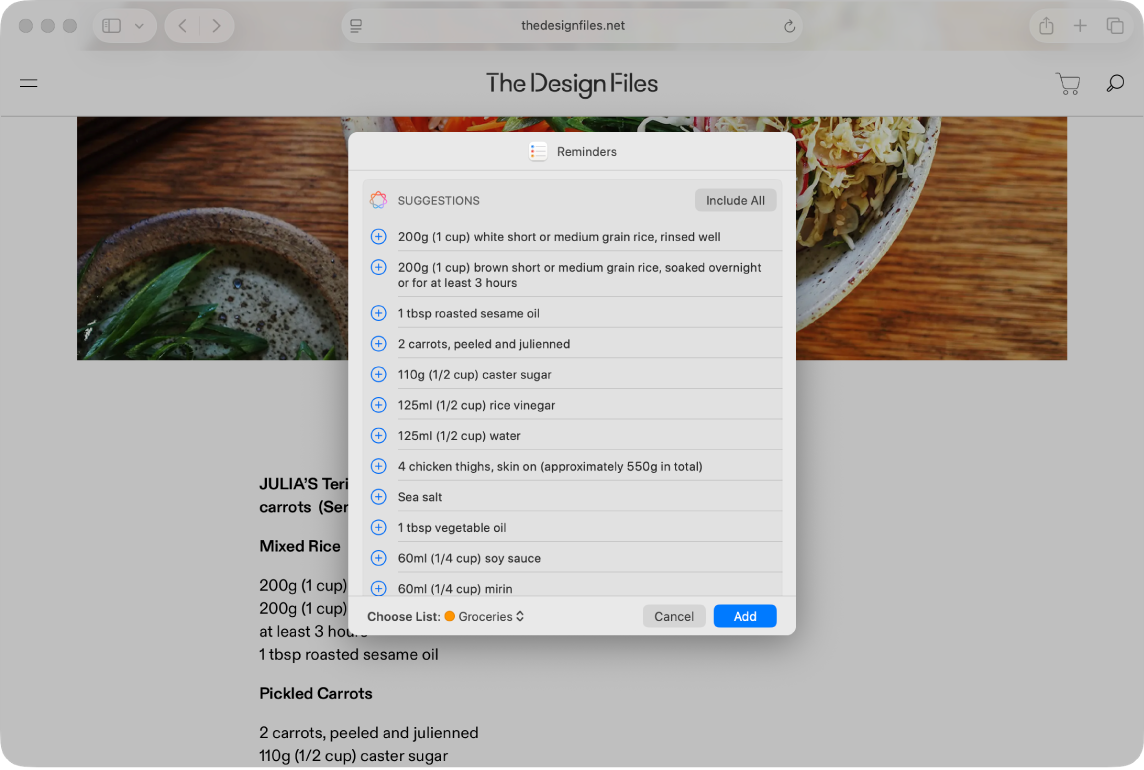
Opomba. Apple Intelligence ni na voljo v vseh modelih računalnikov Mac niti v vseh jezikih ali regijah.** Za dostop do najnovejših funkcij morate uporabljati najnovejšo različico operacijskega sistema macOS in imeti vklopljeno funkcijo Apple Intelligence.
Pridobivanje predlaganih opomnikov
Odprite informacije, ki jih želite dodati na seznam, na primer recept v Safariju ali zapiske s sestanka v Zapiskih.
Kliknite
 , nato izberite Opomniki.
, nato izberite Opomniki.Namig. izberete lahko tudi določeno besedilo ali oznake, za katere želite, da jih Apple Intelligence pregleda. Pridržite tipko Control in kliknite izbrano besedilo, izberite »Deli« in nato »Opomniki«.
Apple Intelligence ustvari seznam predlaganih opomnikov.
Če želite spremeniti seznam, na katerega se dodajajo opomniki, kliknite pojavni meni na dnu in izberite seznam.
Kliknite
 zraven predloga, da ga dodate na seznam, ali kliknite Vključi vse, da dodate vse predloge.
zraven predloga, da ga dodate na seznam, ali kliknite Vključi vse, da dodate vse predloge.Kliknite Dodaj.
Vaši opomniki so dodani na izbrani seznam.
Vklop ali izklop samodejne kategorizacije
S samodejno kategorizacijo Apple Intelligence samodejno razvrsti povezane opomnike v razdelke znotraj seznama.
Odprite aplikacijo Opomniki
 v Macu.
v Macu.V stranski vrstici kliknite seznam.
Naredite nekaj od naslednjega:
Vklopite samodejno kategorizacijo: izberite Datoteka > Samodejno kategoriziraj.
Izklopite samodejno kategorizacijo: v orodni vrstici kliknite
 , izberite Izklopi in nato izberite, ali želite obdržati ali odstraniti razdelke.
, izberite Izklopi in nato izberite, ali želite obdržati ali odstraniti razdelke.Opomba. odstranjevanje razdelkov ne izbriše nobenih opomnikov.
Če vam kategorizacija razdelkov ne ustreza, poskusite izklopiti samodejno kategorizacijo in odstraniti razdelke, nato pa jo znova vklopite. S tem ponastavite naslove razdelkov in organizacijo znotraj seznama.